Завантаження драйверів для материнської плати ASRock
Материнська плата є, мабуть, найважливішою складовою будь-якої комп'ютерної техніки. Адже не дарма вона називається материнської. До неї підключається все комп'ютерне обладнання, периферія і пристрої. Для стабільної роботи всіх компонентів необхідно встановлювати для них драйвера. Сюди входять ПО для портів, для інтегрованих аудіо і відео чіпів і т.д. Але в народі софт для всіх цих пристроїв прийнято узагальнювати і називати просто драйверами для материнської плати. У даній статті ми допоможемо власникам материнських плат ASRock в пошуках необхідного ПО.
зміст
Як знайти драйвера для материнської плати ASRock
Знайти, завантажити і встановити драйвера для будь-якого комп'ютерного пристрою можна кількома способами. Материнська плата не виняток. Пропонуємо вам кілька практичних порад, які допоможуть в даному питанні.
Спосіб 1: Офіційний сайт ASRock
- Переходимо на офіційну сторінку завантаження ПЗ .
- В першу чергу, вам необхідно дізнатися модель вашої материнської плати. Детальніше про це можна дізнатися з спеціальної статті , Опублікованій самою компанією.
- Тепер вам необхідно ввести свою модель в поле пошуку і натиснути кнопку «Пошук».
- Візьмемо для прикладу модель M3N78D FX. Ввівши цю назву в поле і натиснувши кнопку пошуку, ми побачимо нижче на сторінці результат. Натискаємо на назву моделі материнської плати.
- Ви потрапите на сторінку з описом і специфікаціями даної материнської плати. Шукаємо на сторінці вкладку «Підтримка» і натискаємо на неї.
- У підменю необхідно вибрати розділ «Завантажити».
- Далі вам необхідно вибрати операційну систему, яка встановлена у вас на комп'ютері або ноутбуці.
- В результаті ви побачите список всіх утиліт і драйверів, які необхідні для стабільної роботи вашої материнської плати. Для початку завантаження необхідно вибрати і клікнути по необхідному регіону навпроти потрібного ПО.
- Крім того, вибрати свою модель материнської плати можна із загального списку таких, натиснувши на сторінці завантаження кнопку «Показати всі моделі». Для зручності користувача всі пристрої розділені на групи по роз'ємів і чипсетам.
- Також свою модель материнської плати можна знайти на цій же сторінці завантаження за допомогою меню, що випадають «Тип продукту», «Гніздо» і «Продукт».
- Вводимо необхідні параметри пошуку і натискаємо відповідну кнопку. Відкриється сторінка з описом продукту. Необхідно натиснути кнопку «Завантажити», яка розташовується зліва в меню.
- Тепер вибираємо операційну систему з урахуванням розрядності із запропонованого списку.
- Ви побачите таблицю з назвою драйверів, описом, датою випуску, розміром і посиланнями на скачування в назві регіонів. Трохи нижче будуть розташовані всі утиліти, які можуть виявитися корисними для вашої материнської плати.
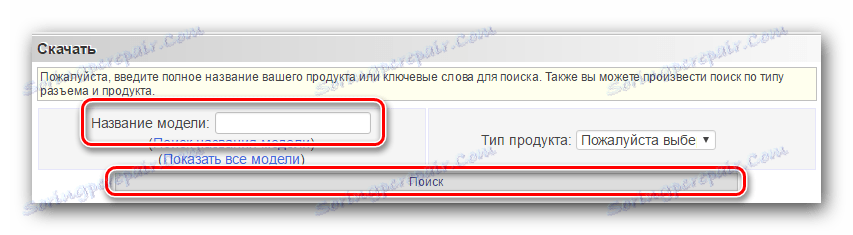

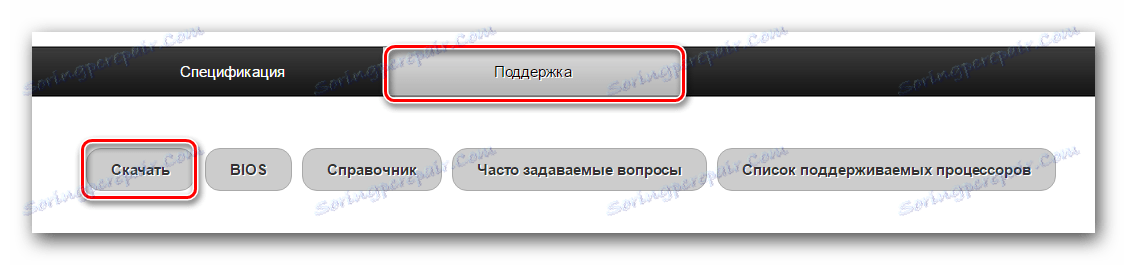
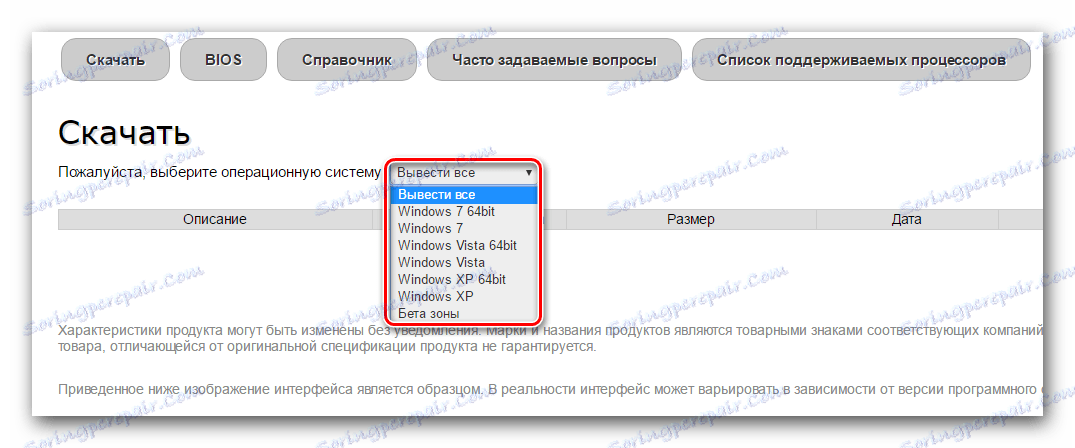
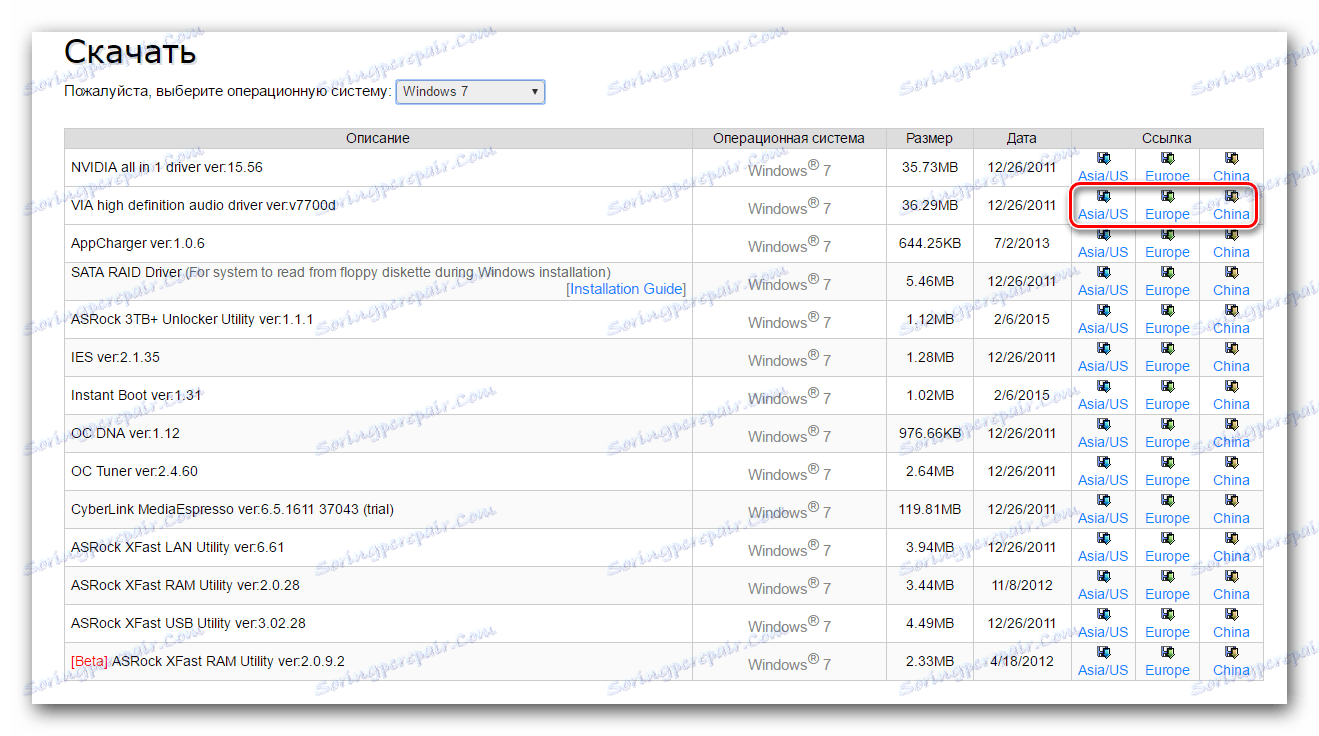

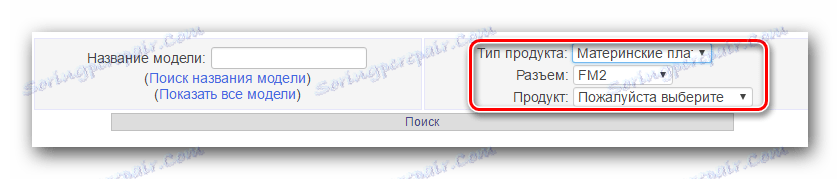

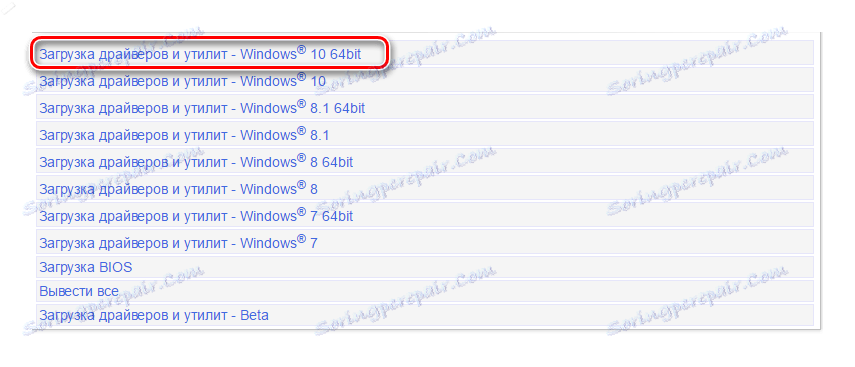
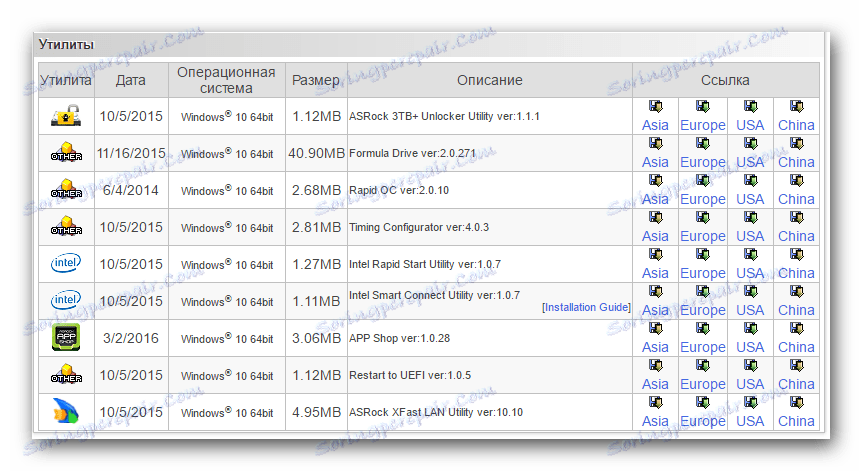
Вам залишається лише завантажити необхідні драйвера або утиліти і встановити їх на на комп'ютер або ноутбук точно таким же чином, як будь-яку іншу програму.
Спосіб 2: Спеціальна програма ASRock
Для виявлення, завантаження та встановлення програмного забезпечення для вашої материнської плати можна скористатися спеціальною утилітою, розробленої самою компанією. Порядок дій такий:
- переходимо на сторінку завантаження програми.
- Нижче шукаємо розділ «Download» і натискаємо відповідну кнопку завантаження, яка розташована навпроти версії програми і її розміру.
- Почнеться завантаження архіву. По закінченню завантаження необхідно витягти вміст архіву. У ньому знаходиться один єдиний файл «APPShopSetup». Запускаємо його.
- При необхідності підтверджуємо запуск файлу натиснувши кнопку «Запустити».
- Відкриється вікно установки програми. Для продовження натискаємо кнопку «Next».
- Наступним кроком буде вибір місця для установки програми. Ви можете залишити його за замовчуванням або змінити, натиснувши кнопку «Browse» і вибравши потрібне місце. Також можна просто вписати свій шлях до відповідного рядка. Коли з вибором місця установки визначилися, натискаємо кнопку «Next».
- У наступному вікні вибираємо назву папки, яка буде додана в меню «Пуск». Можна залишити це поле без змін. Натискаємо кнопку «Next».
- В останньому вікні перевіряємо всі дані. Якщо все було вказано вірно, тиснемо кнопку «Install».
- Почнеться процес установки програми. По закінченню процесу ви побачите фінальне вікно з повідомленням про успішне виконання завдання. Для завершення натискаємо кнопку «Finish».
- Процес завантаження і оновлення драйверів за допомогою цієї програми вкрай простий і укладається буквально в 4 кроку. Компанія ASRock опублікувала детальну інструкцію по процесу оновлення та встановлення драйверів на офіційній сторінці програми.
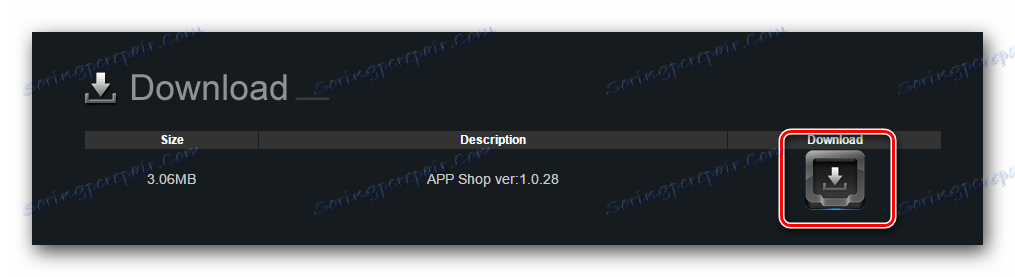
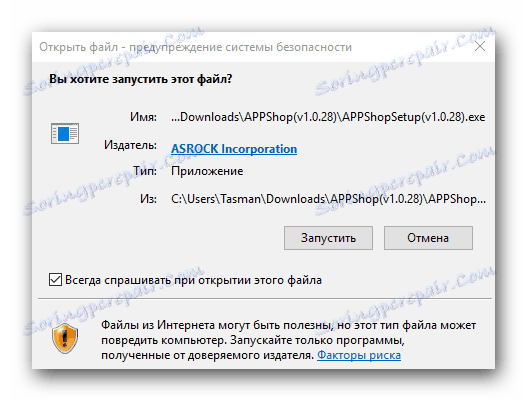
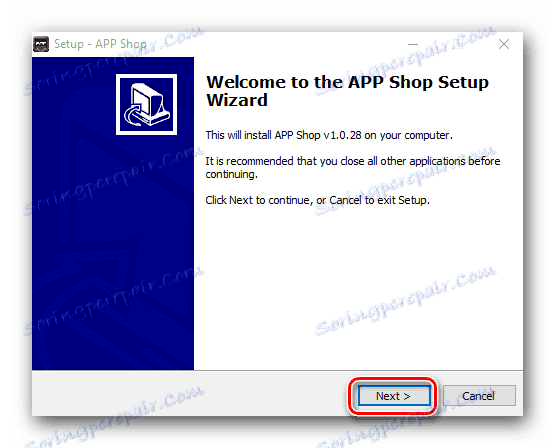
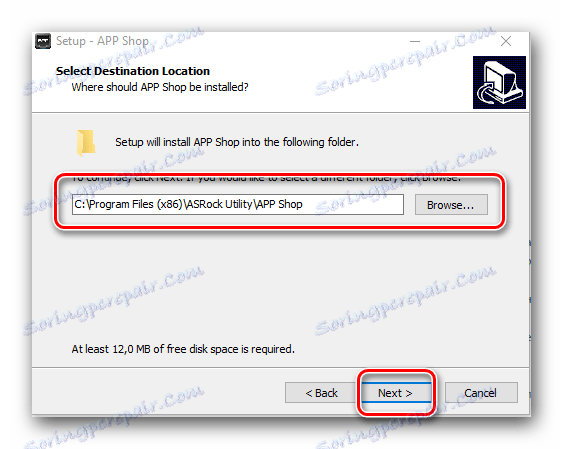
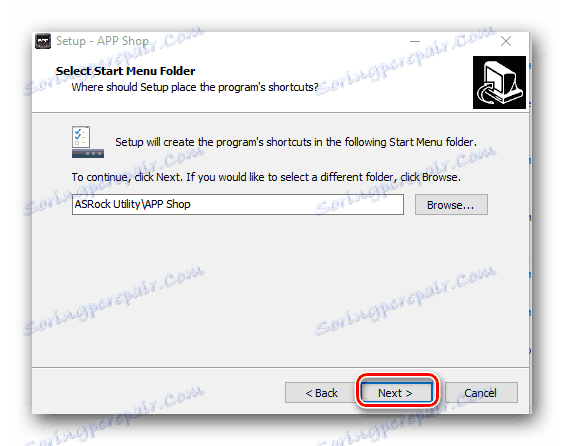
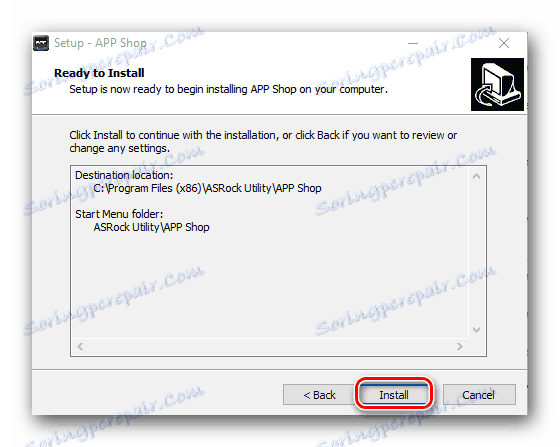
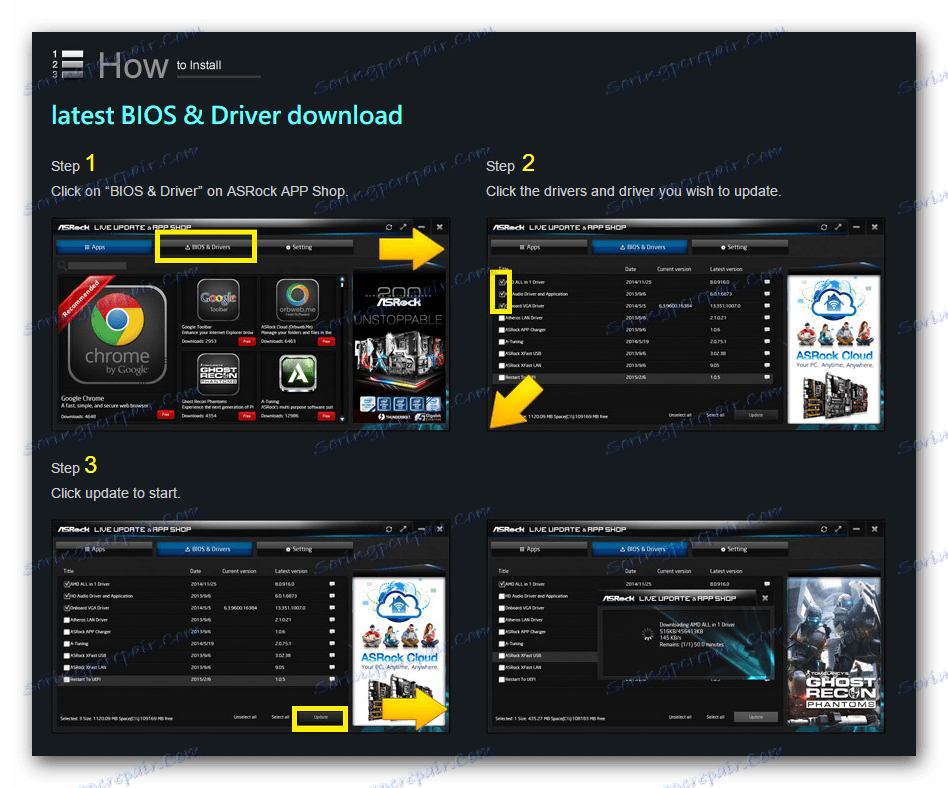
Спосіб 3: Загальні програми для оновлення драйверів
Цей спосіб є загальним для установки будь-яких драйверів для вашого комп'ютера або ноутбука. Опису таких програм у нас на сайті присвячена окрема стаття. Тому детально розбирати цей процес ще раз не будемо.
урок: Кращі програми для установки драйверів
Ми рекомендуємо використовувати популярного представника таких програм - DriverPack Solution . Як правильно знайти, скачати і встановити драйвера за допомогою цієї утиліти розказано в спеціальному уроці.
урок: Як оновити драйвера на комп'ютері за допомогою DriverPack Solution
Спосіб 4: Пошук драйверів по ID
Цей спосіб є, мабуть, найскладнішим. Для його використання необхідно знати ID кожного пристрою і устаткування, для якого ви хочете знайти і завантажити драйвера. Як знайти ID і що робити далі, ви можете дізнатися з нашої статті.
урок: Пошук драйверів по ID обладнання
Зверніть увагу, що при установці операційної системи більшість драйверів для пристроїв материнської плати встановлюються автоматично. Але це загальні драйвера з бази Windows. Для максимальної стабільності і продуктивності вкрай рекомендується встановлювати оригінальне ПО спеціально для вашого обладнання. Дуже часто люди забувають про це або усвідомлено ігнорують цей факт, керуючись лише тим, що всі пристрої розпізнані в «Диспетчері пристроїв».
